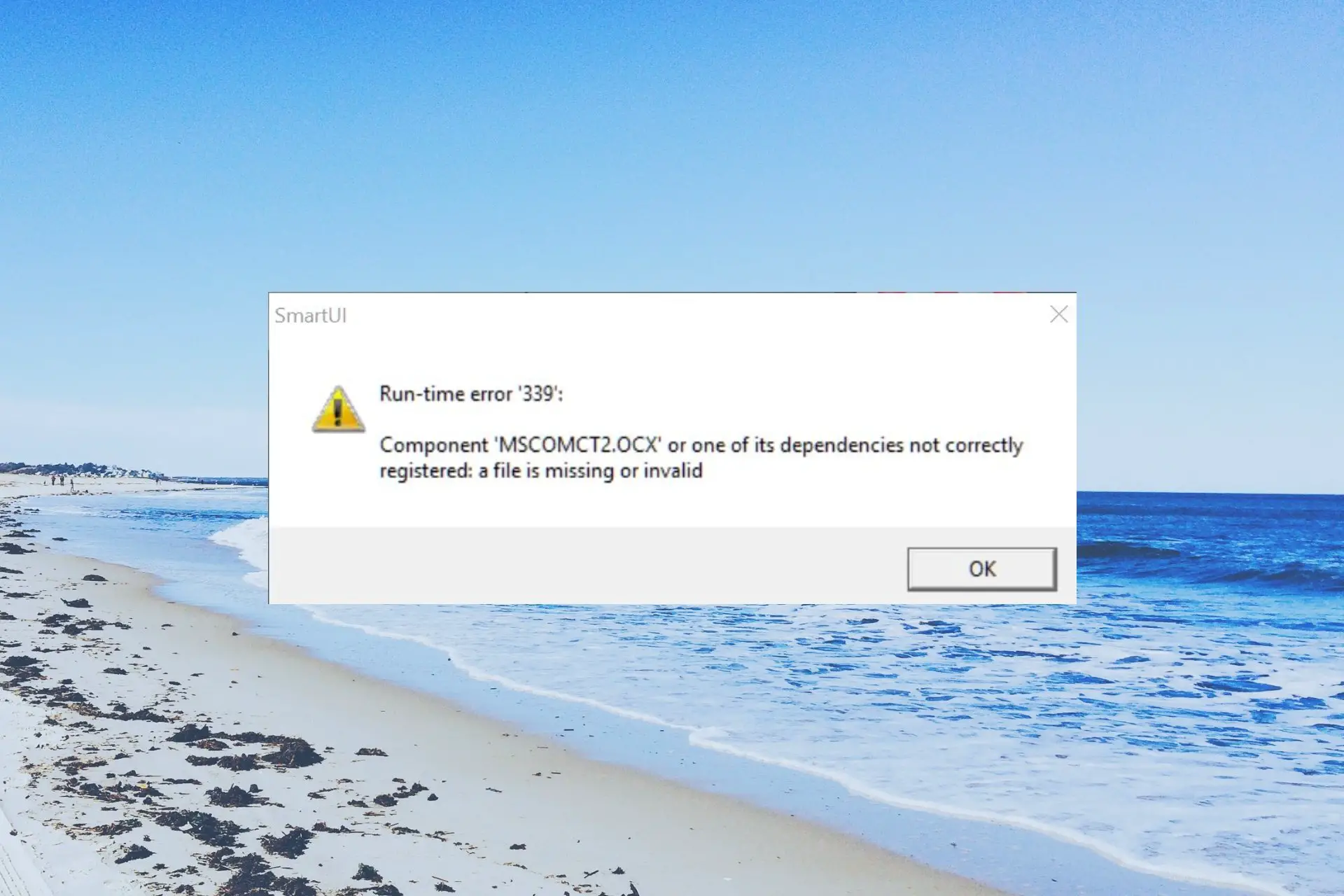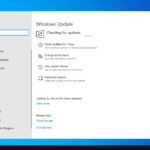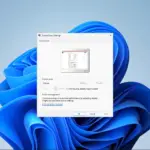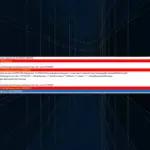- Encontrará un error de tiempo de ejecución cuando el archivo DLL u OCX de un programa falte o esté dañado.
- Debe intentar reemplazar el archivo DLL u OCX corrupto para resolver el problema.
- De lo contrario, debe probar una herramienta de reparación de DLL dedicada para solucionar el problema automáticamente.
Recibirá el error de tiempo de ejecución 339 u otro mensaje de error de tiempo de ejecución cuando el archivo DLL esté registrado incorrectamente o ese archivo en particular falte. El nombre del archivo se mencionará en el mensaje de error de tiempo de ejecución.
En esta guía, compartiremos una lista de soluciones que puede aplicar y resolver el error de tiempo de ejecución 339 en su PC con Windows. Vayamos a través de la guía.
¿Qué es el error de tiempo de ejecución 339?
Los mensajes de error de tiempo de ejecución 339 aparecerán cuando falte un determinado archivo DLL u OCX en su PC. Además, si el archivo DLL u OCX no está registrado, aparecerá un mensaje de error de tiempo de ejecución.
A continuación se muestran algunos de los pocos mensajes de error de tiempo de ejecución que le darán una idea:
- Error – Error de tiempo de ejecución 339: el componente DUZOCX32.OCX no está registrado correctamente o falta el archivo.
- Error: error de tiempo de ejecución ‘339’: el componente «FM20.DLL» o una de sus dependencias no está registrado correctamente: falta un archivo o no es válido.
- Error: error de tiempo de ejecución 339
Lo bueno del error de tiempo de ejecución es que el mensaje de error siempre nombrará el archivo en el problema. Esto hace que la resolución de problemas sea mucho más fácil.
El error de tiempo de ejecución 339 podría aparecer si algunos archivos relacionados con el programa están corruptos, el archivo DLL u OCX falta o no está registrado, o si algunos archivos del sistema se han dañado y son necesarios para ese archivo DLL u OCX.
¿Cómo puedo solucionar el error de tiempo de ejecución 339?
1. Reinstalar el programa
- Pulse la tecla Win para abrir el Comenzar menú.
- Abierto Panel de control.
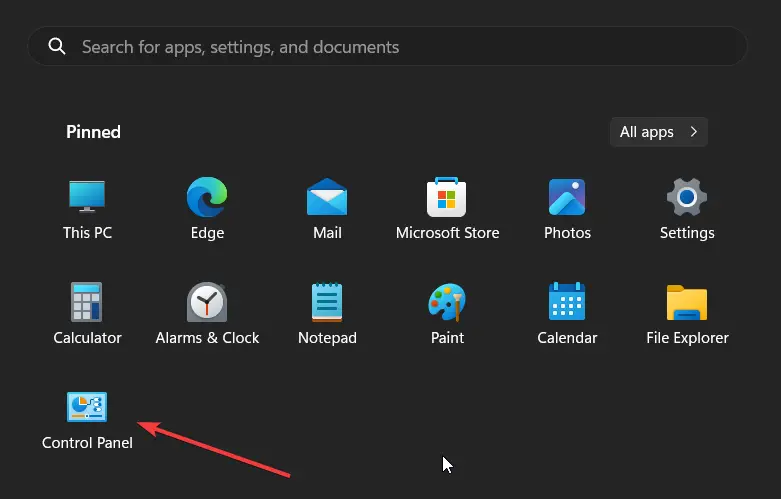
- Haga clic en Programas y características.
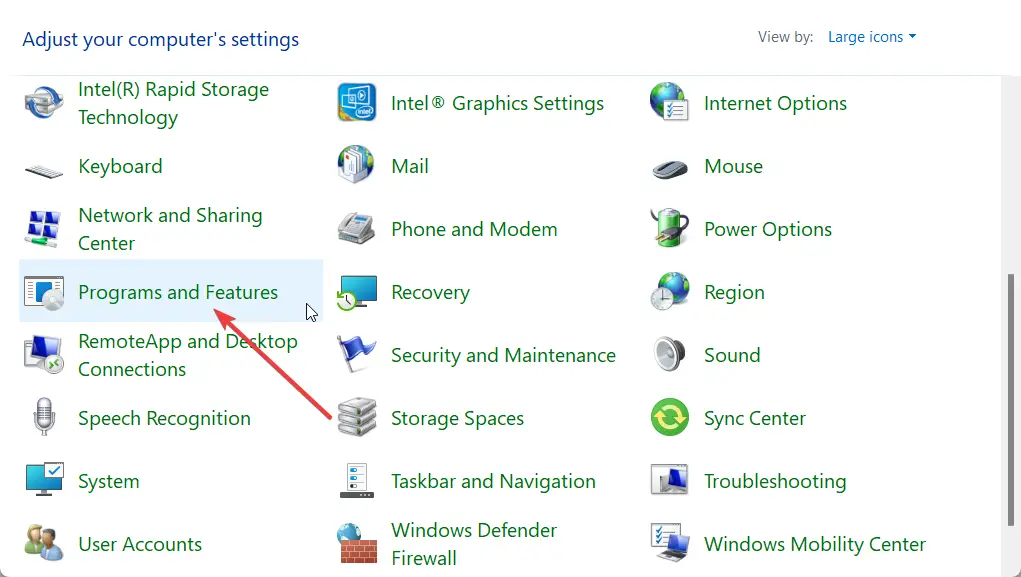
- Seleccione el programa problemático y presione el botón Desinstalar botón en la parte superior.
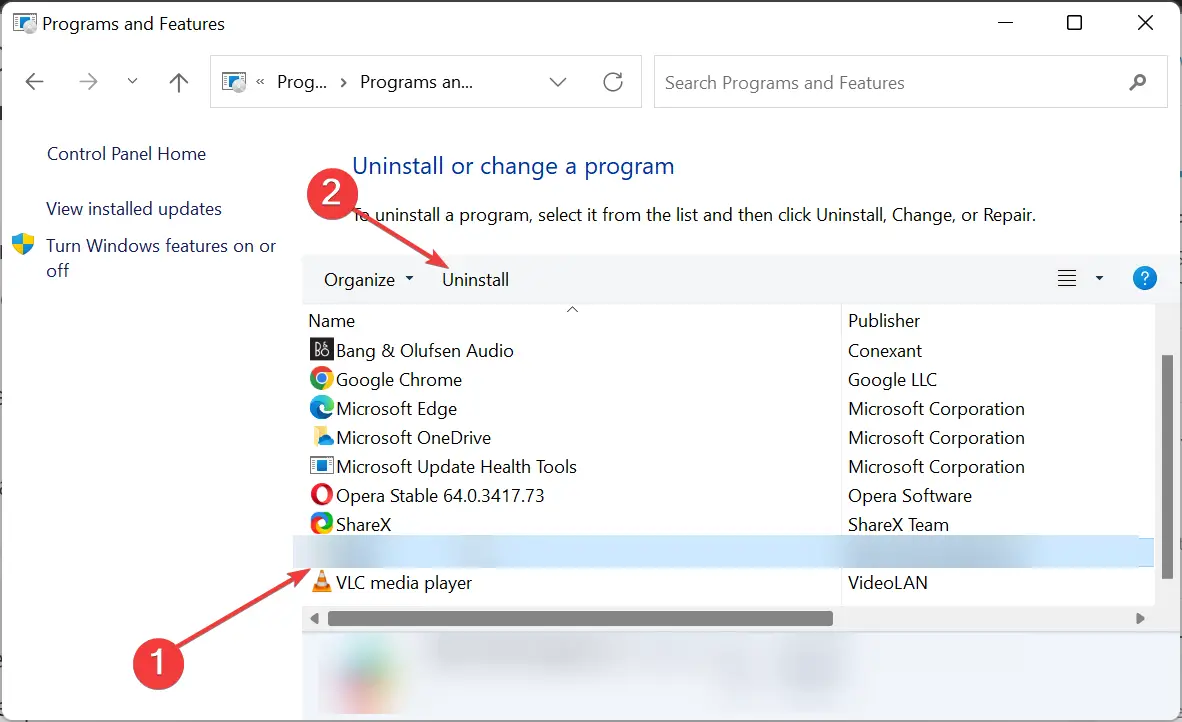
- Siga los pasos en pantalla para eliminar el programa y reiniciar su PC.
- Vuelva a instalar el programa.
La mejor manera de resolver el error de tiempo de ejecución 339 es desinstalar el programa problemático de su PC y reinstalarlo. Lo más probable es que se haya perdido un archivo en particular relacionado con el programa.
2. Registre el archivo corrupto
- Presione las teclas Win + R para abrir el Correr diálogo.
- Tipo regsvr32 comdlg32.ocx y presione Entrar. (Debe escribir el nombre del archivo DLL u OCX que le está dando el error de tiempo de ejecución 339.
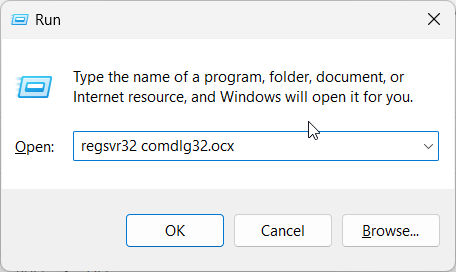
- Recibirá un mensaje de éxito. Por ejemplo DllRegisterServer en comdlg32.ocx tuvo éxito.
- Reinicie su computadora y verifique si esto soluciona el error de tiempo de ejecución o no.
Como se mencionó anteriormente, es posible que el archivo DLL o OCX mencionado en el mensaje de error de tiempo de ejecución 339 no esté registrado o se haya dañado. Puede seguir los pasos anteriores y registrar el archivo y eliminar el error.
3. Use una herramienta de reparación de DLL dedicada
Resolver los problemas relacionados con DLL en su PC puede ser agotador, ya que requiere que solucione el problema correctamente y luego aplique las correcciones si las encuentra. Esto es apto para ambos niveles del sistema o está relacionado con problemas de DLL de terceros.
Además, no debe descargar el archivo DLL de ninguna fuente e intentar resolver el problema por su cuenta, ya que la fuente podría ser maliciosa o ser el objetivo de los atacantes.
En tal escenario, debe tomar la ayuda de herramientas de reparación de DLL dedicadas. Para aliviar esto, tenemos una guía que enumera algunos de los mejores reparadores de DLL que lo ayudarán a resolver fácilmente los problemas relacionados con DLL.
Algunas de las herramientas están garantizadas para resolver sus problemas relacionados con DLL al 100%. Por lo tanto, debe consultar las herramientas de reparación de DLL.
4. Utilice la restauración del sistema
- Abre el Comenzar menú presionando la tecla Win.
- Tipo Crear un punto de restauración y abra el resultado superior.
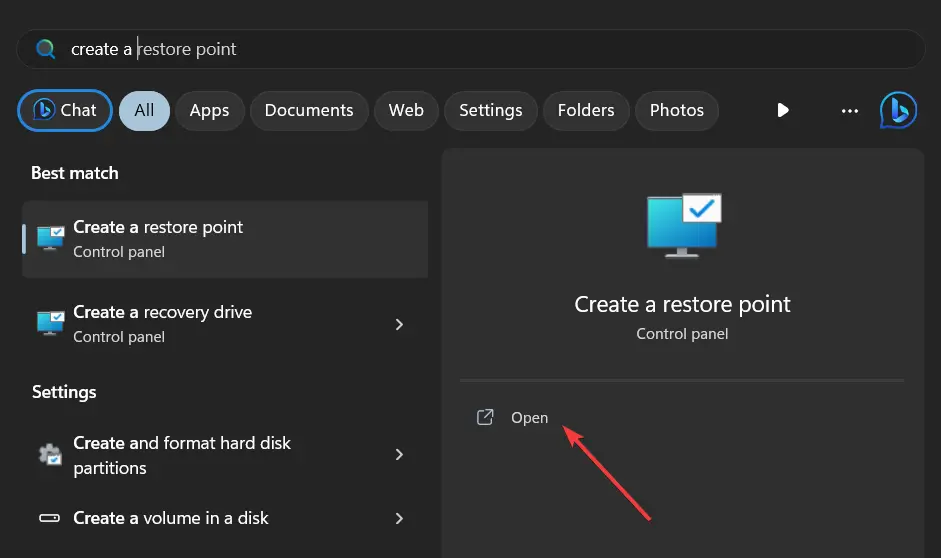
- Seleccione la unidad donde tiene creado el punto de restauración y haga clic en Restauración del sistema en la cima.
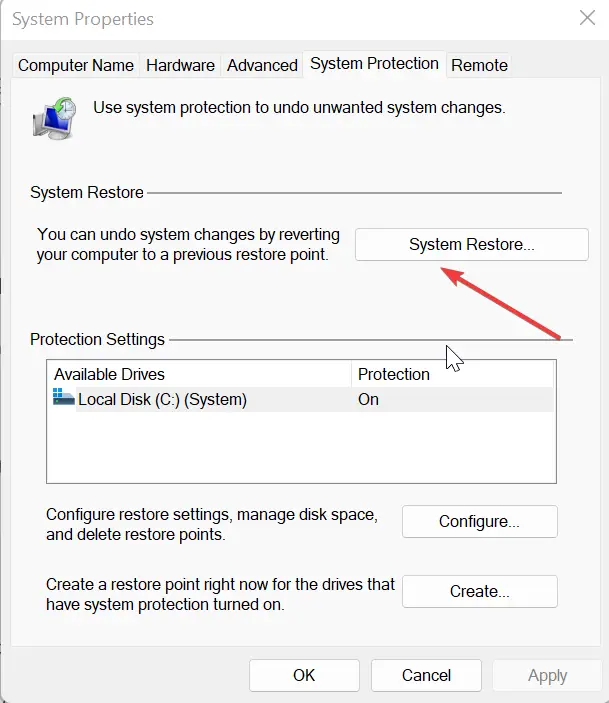
- Hacer clic Próximo.
- Seleccione el punto de restauración y presione Próximo.
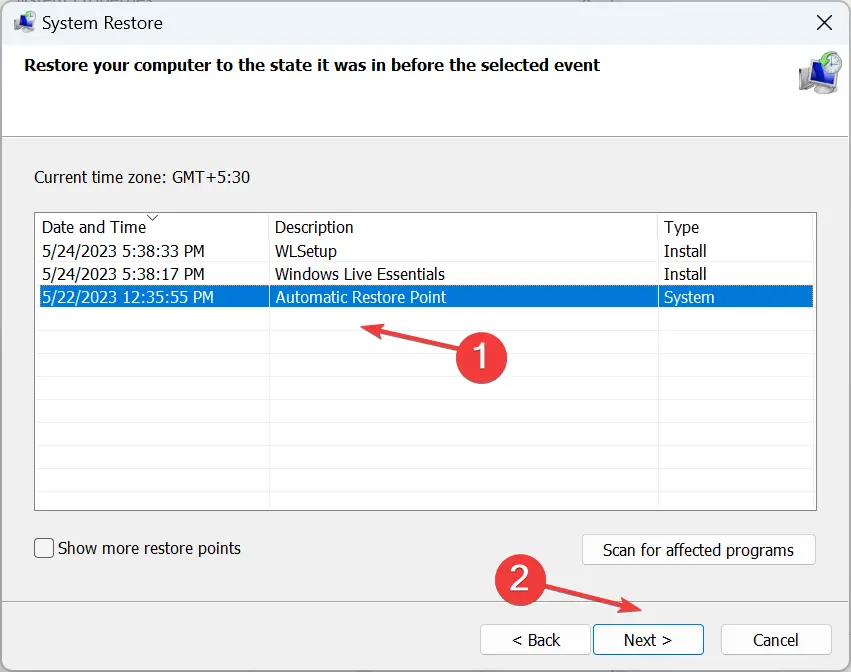
- Presione el botón Finalizar para comenzar el proceso de restauración del sistema.
Realizar una restauración del sistema llevará su sistema al estado en el que todo funcionaba normalmente. Sin embargo, para que eso suceda, debe crear un punto de restauración en su PC.
Si no está seguro de cómo hacerlo, simplemente puede seguir los pasos de nuestra guía sobre cómo crear un punto de restauración y realizar la tarea rápidamente.
Eso es todo de nosotros en esta guía. Para los usuarios que se encuentran con el Error de tiempo de ejecución: no se pudo llamar a Procpuede aplicar las correcciones mencionadas en nuestra guía para resolver el problema.
Además, tenemos una guía que explica cómo puedes resolver el Error de tiempo de ejecución 91 en su computadora con Windows.
Háganos saber en los comentarios a continuación cuál de las soluciones anteriores resolvió el error de tiempo de ejecución 339 por usted.